?电脑现在变得越来越重要了,学会如何保护自己电脑的信息安全,显得十分重要。而最近有位Acer e15电脑想知道除了可以磁盘加密之外,还有没有合适的方法可以更好地保护重要的数据。其实,我们还可以通过创建虚拟磁盘,来保护那些重要的文件。下面来看一下Acer e15电脑如何创建虚拟磁盘吧!

1、右击此电脑选择“管理”,进入计算机管理页面
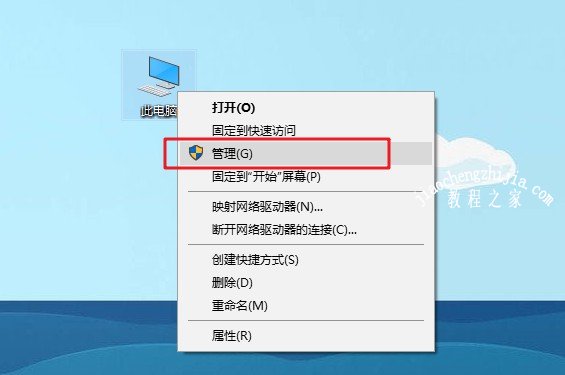
2、然后,先点击“磁盘管理”,然后再如图所示,点击顶部的“操作”菜单中选择“创建VHD”,或者在右侧的“更多操作”中选择“创建VHD”。
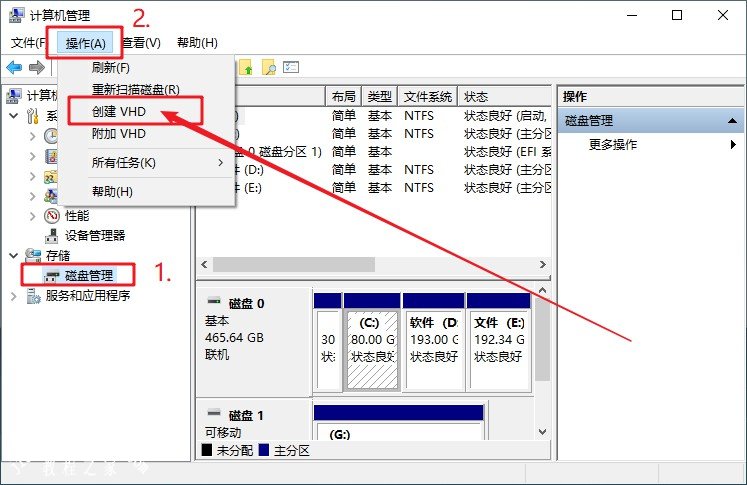
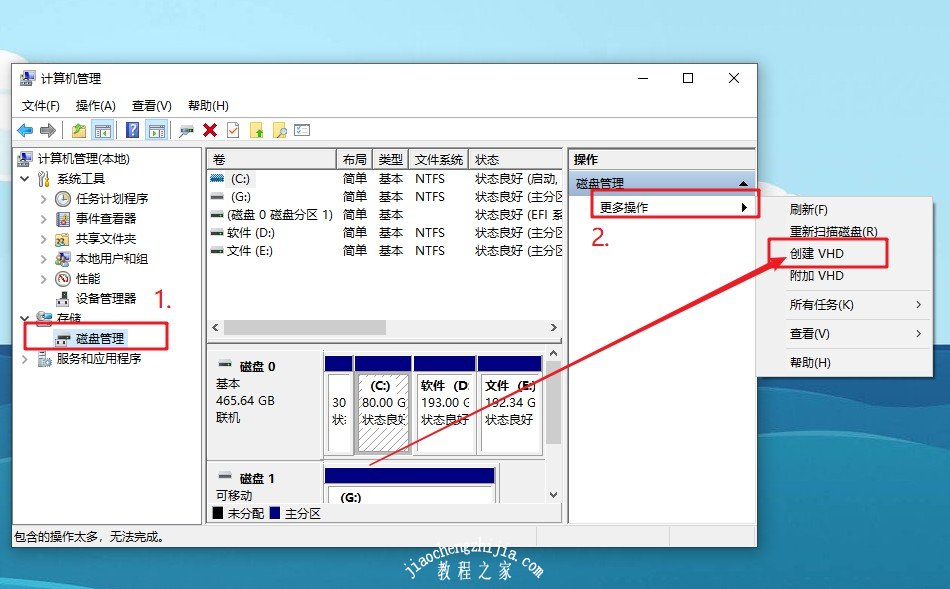
3、弹出的创建和附加虚拟硬盘对话框中,我们需要设定隐私空间的位置、容量、存储格式、以及类型,点击“确定”
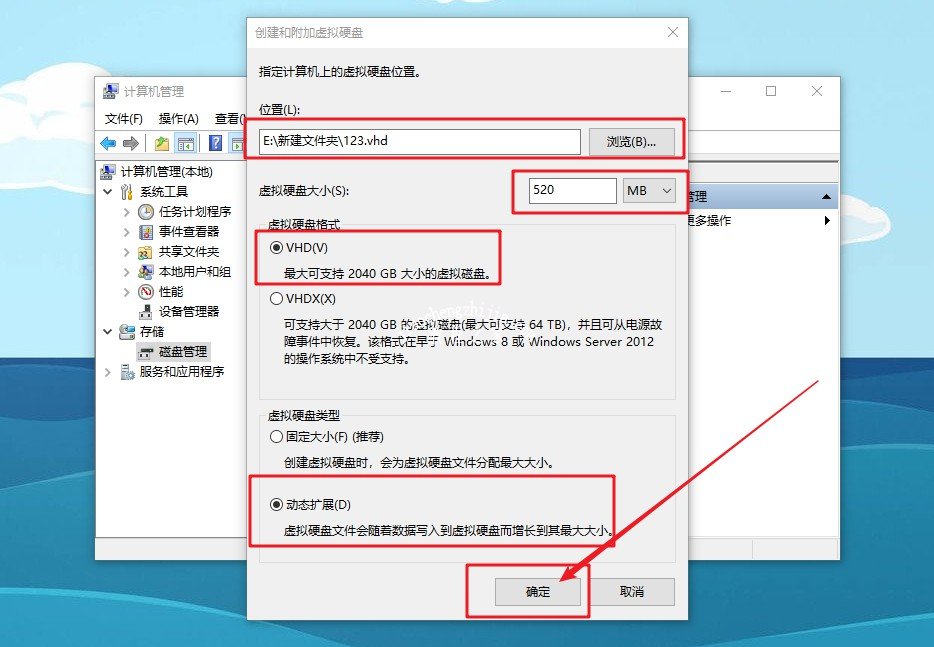
4、创建完成后,右键新创建的虚拟硬盘,选择“初始化磁盘”,在弹出的初始化磁盘向导中点“确定”即可。
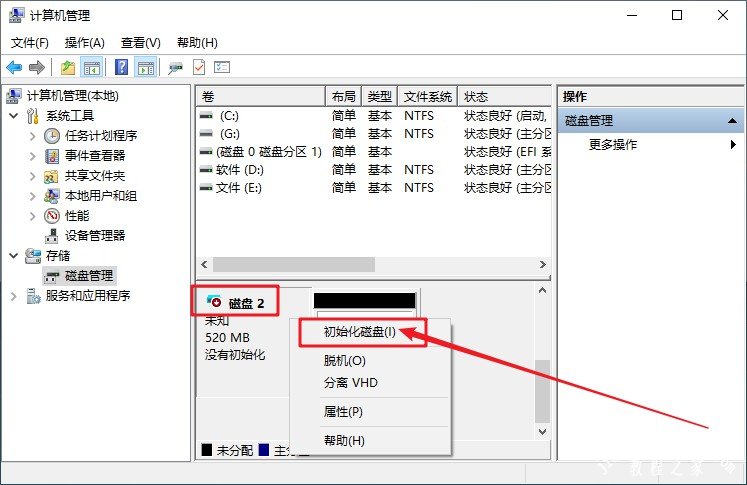
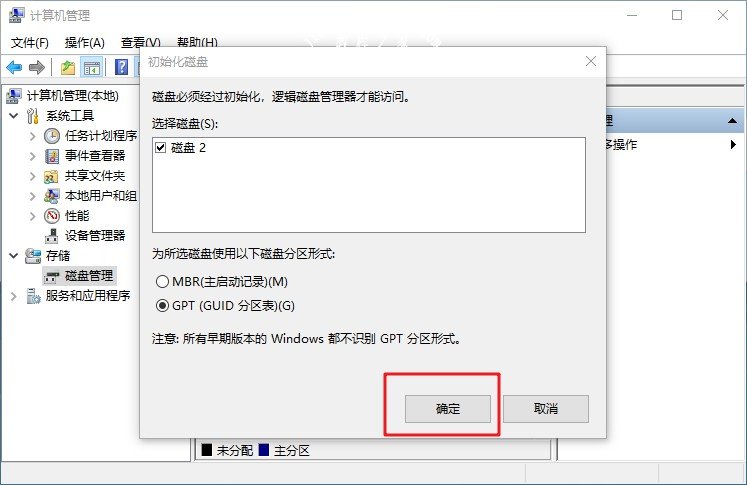
6、最后,右键虚拟硬盘的空闲区域选择“新建简单卷”,在弹出的新建简单卷向导中一路下一步直到完成即可。
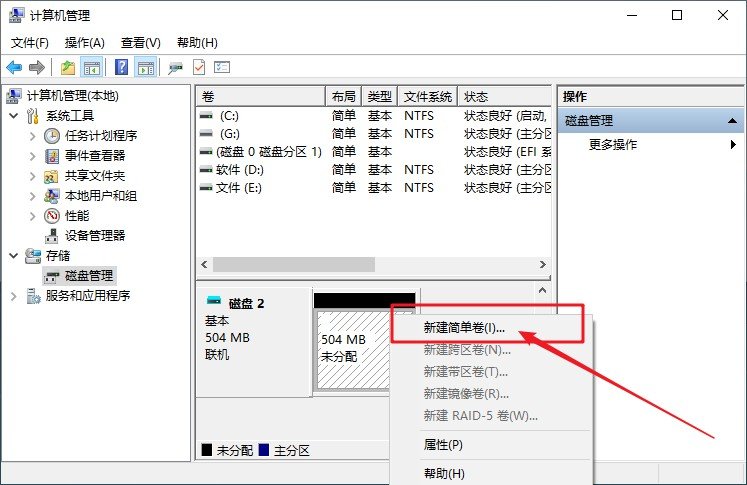
??以上就是Acer e15电脑新建虚拟磁盘的操作步骤,如有需要可以帮助到各位用户!














